Linux基础学习(2)--Linux系统安装
第二章——Linux系统安装
一、VMware虚拟机安装与使用
1.VMware简介:
VMware是一个虚拟PC的软件,可以在现有的操作系统上虚拟出一个新的硬件环境,相当于模拟出一台新的PC,以此来实现在一台机器上真正同时运行两个独立的操作系统。
VMware官方网站http://www.vmware.com
2.VMware主要特点:
(1)不需要分区或重新开机就能在同一台PC上使用两种以上的操作系统
(2)本机系统可以与虚拟机系统网络通信
(3)可以设定并且随时修改虚拟机操作系统的硬件环境
3. 建议的VMware配置:
(1)CPU:建议主频为1GHz以上
(2)内存:建议1GB以上
(3)硬盘:建议分区空闲空间8GB以上
4.安装VMware:

5.新建虚拟机:
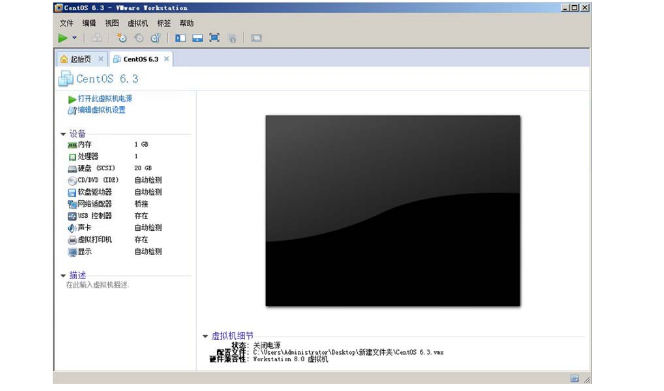
6.虚拟机硬件设置:
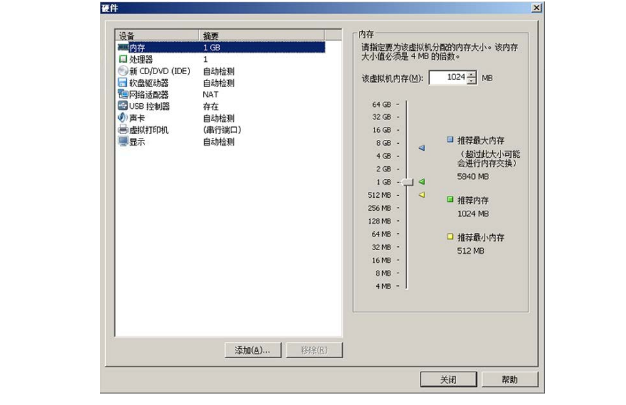
7.虚拟机网络设置:
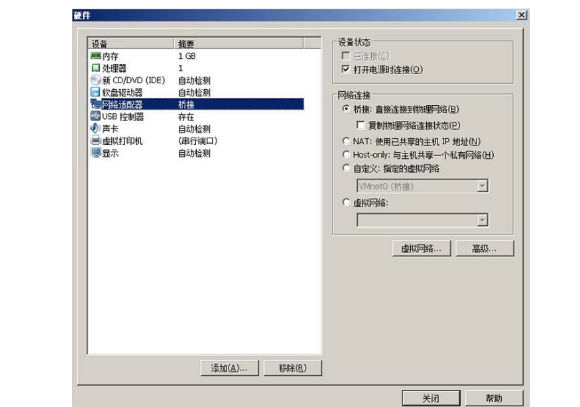
8.虚拟机使用技巧:快照,克隆等
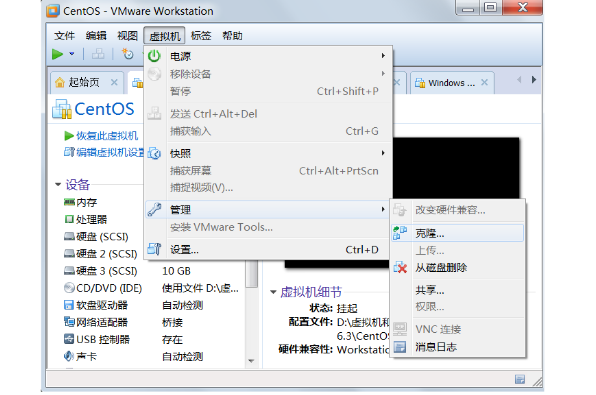
二、系统分区
1.磁盘分区:
磁盘分区是使用分区编辑器(partition editor)在磁盘上划分几个逻辑部分。碟片一旦划分成数个分区(Partition),不同类的目录与文件可以存储进不同的分区。
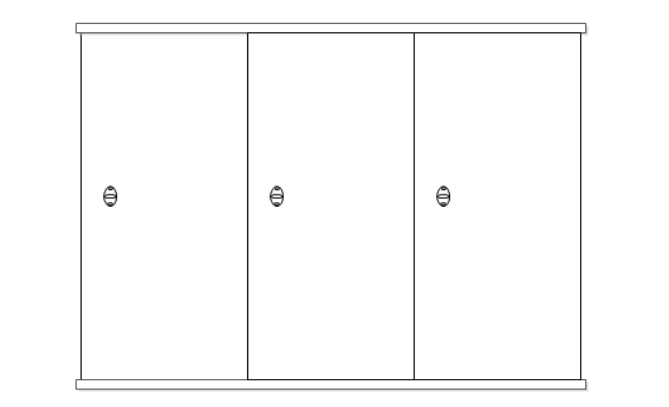
2.分区类型:
2.1主分区:最多只能有4个。
2.2扩展分区:最多只能有1个。主分区加扩展分区最多有4个。不能写入数据,只能包含逻辑分区
2.3逻辑分区
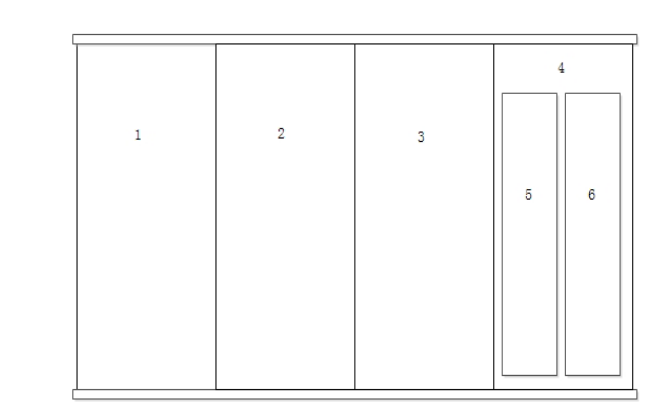
3.格式化:
格式化(高级格式化)又称逻辑格式化,它是指根据用户选定的文件系统(如FAT16、FAT32、NTFS、EXT2、EXT3、EXT4等),在磁盘的特定区域写入特定数据,在分区中划出一片用于存放文件分配表、目录表等用于文件管理的磁盘空间。
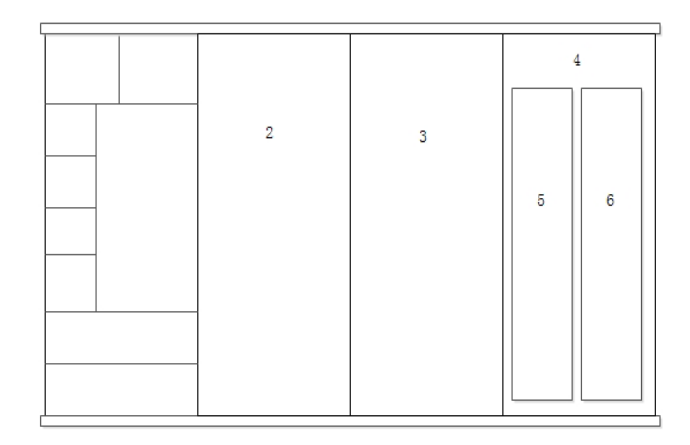
4.硬件设备文件名:
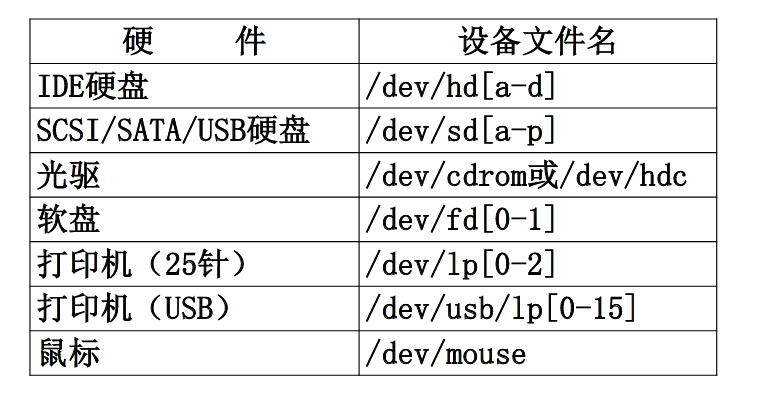
5.分区设备文件名:

6.分区表示:
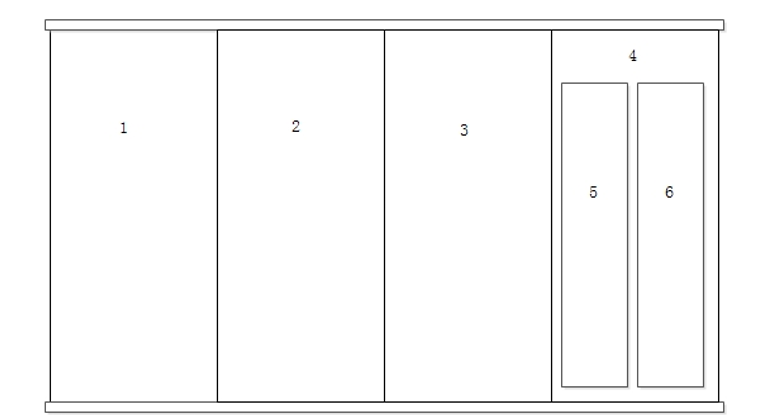
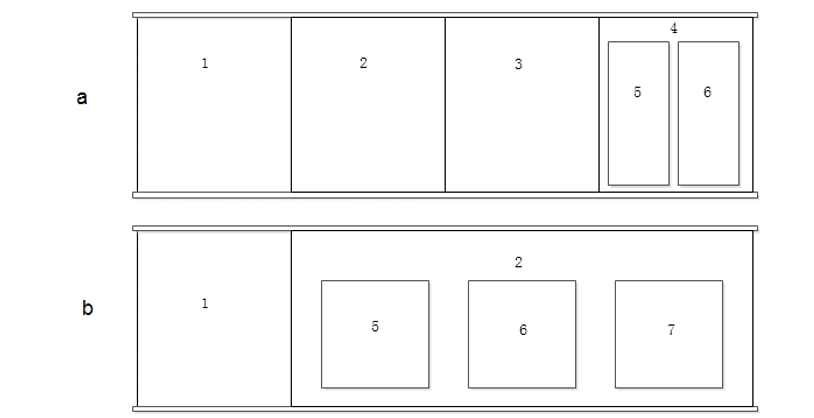
7.挂载:
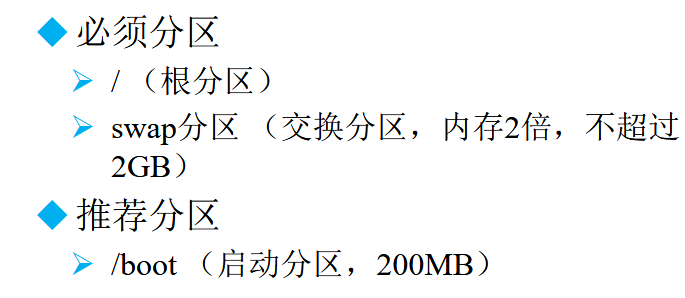
8.文件系统结构:
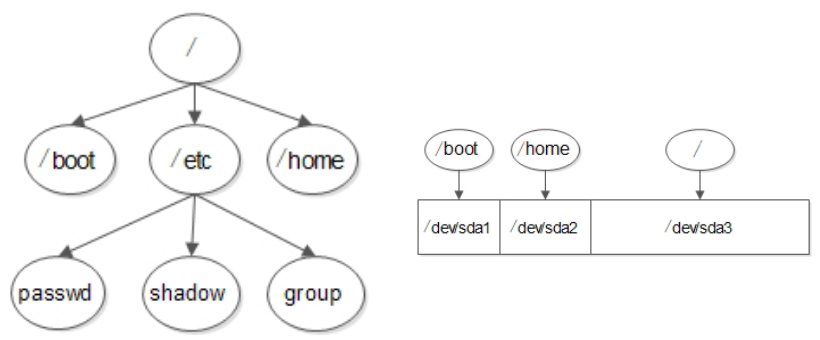
9.总结:
(1)分区:把大硬盘分为小的逻辑分区
(2)格式化:写入文件系统
(3)分区设备文件名:给每个分区定义设备文件名
(4)挂载:给每个分区分配挂载点
三、Linux系统安装
1.安装欢迎界面
(1)“Install or upgrade an existing system”:安装或升级现有系统
(2)“Install system with basic video driver”:安装过程采用基本的显卡驱动
(3)“Rescue installed system”:进入系统修复模式
(4)“Boot from local drive”:退出安装从硬盘启动
(5)“Memory test”:存储介质检测
2.密码原则
(1)复杂性:八位字符以上、大小写字母、数字、符号;不能是英文单词;不能是和用户相关的内容
(2)易记忆性
(3)时效性
3.软件包选择
(1)Desktop(桌面)
(2)Minimal Desktop(最小化桌面)
(3)Minimal(最小化)
(4)Basic Server(基本服务器)
(5)Database Server(数据库服务器)
(6)Web Server(网页服务器)
(7)Virtual Host(虚拟主机)
(8)software development workstation(软件开发工作站)
4.安装日志
(1)/root/install.log:存储了安装在系统中的软件包及其版本信息
(2)/root/install.log.syslog:存储了安装过程中留下的事件记录
(3)/root/anaconda-ks.cfg:以Kickstart配置文件的格式记录安装过程中设置的选项信息
四、远程登录管理工具
1.虚拟机网络配置:
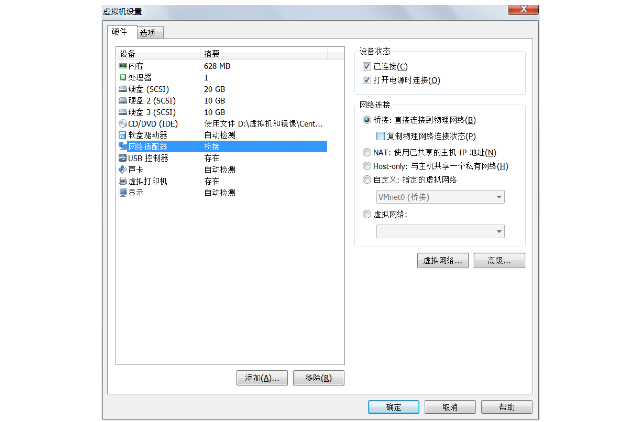

2.远程连接工具:
SecureCRT,Winscp,Xshell等




 浙公网安备 33010602011771号
浙公网安备 33010602011771号